
PUBG (PlayerUnknown’s Battleground)というPCゲームがゲームプレイヤーの間では大人気になり、似たようなゲームのスマホ版を開発するゲーム会社が続々登録されています。その中の一例は「荒野行動」(英語では「Knives Out」)という中国のゲーム会社網易に開発されたスマホゲームです。PUBGと同じ、有名映画『バトル・ロワイアル』でお馴染みのルールで、孤島で他のプレイヤーと殺し合い、最後まで生き残れば勝ちとなります。毎回のゲームが常に異なり、その面白さ故に、現在日本でもブレイク中です。それで、荒野行動での素晴らしいパーフォーマンスを録画して、皆に見せたいと思うユーザーも多くいます。録画は今後の戦術にも使えますので、興味があれば、下記のAndroid/iOS荒野行動録画方法をご覧ください。
Apowersoft Android録画アプリ
Androidデバイスで荒野行動をプレイしている場合、Apowersoft Android録画アプリを使ってゲームプレイを録画できます。このアプリは無料でスマホ画面をキャプチャーできます。そのインターフェースが直感的で、オーバーレイアイコンでの録画操作も便利で簡単です。録画の解像度、ビットレート、フレームレートなども調整できます。その上、録画中、マイクの音声やフロントカメラの映像も加えます。なので、自分のコメントや顔を録画に挿入することが可能で、チュートリアル動画の作成には最高に便利です。下記のガイドに従って、Android荒野行動録画方法を試しましょう。
録画前
- Googleプレイストアから「Apowersoft Android録画アプリ」を検索して、「インストール」ボタンをタップします。
- お使いのデバイスにインストールされたら、アプリを起動してアプリ画面左上の「三」のようなアイコンをタップしてメニューパネルを開きます。そこで、「設定」を選択します。
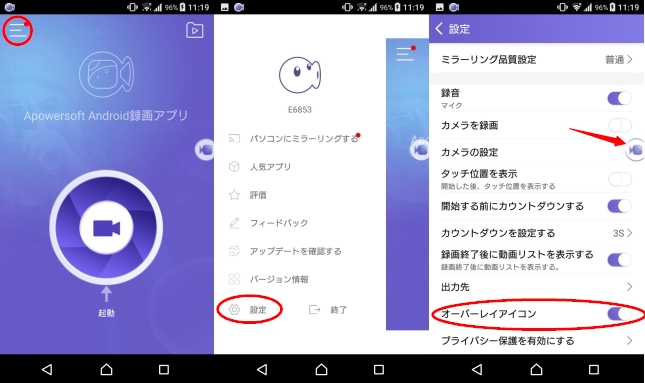
- 設定画面で動画や他の必要設定を調整します。
- 録画ボタンをワンクリックだけでアクセスできるように、オーバーレイアイコンをオンに切り替えます。
録画開始
- Androidデバイスで荒野行動を起動して、プレイを始めます。
- 録画を開始するには、オーバーレイアイコンをタップして、表示されるボタンからビデオカメラボタンをタップすればいいです。録画にこのアイコンを避けるにはオーバーレイアイコンをタップして、目のようなアイコンをタップすれば可能です。

録画終了
録画を終了したい場合、オーバーレイをタップして、停止ボタンをタップすれば、録画が終わり、保存されます。

録画確認
録画したファイルはスマホのデフォルトのビデオフォルダーに自動保存されます。それを即座で確認したり、友達に共有したりすることができます。
Apowersoft iPhone/iPad録画究極
iOSユーザーには、Apowersoft iPhone/iPad録画究極が最適な荒野行動録画ソフトです。このサードパーティのアプリケーションを使用すれば、iOSデバイスをWindowsやMac PCにミラーリングすることが可能です。更に、このソフトには素晴らしい録画ツールも搭載されて、ミラーリングされたiPhone画面を音声付きでキャプチャーできます。MP4、WMV、MOVなど様々な出力フォーマットが選択可能です。最初に紹介したアプリと似ていて、このソフトもマイクを使って、ゲームに対する自分の解説や感想を録画に追加できます。接続方法として、このレコーダはライトニングケーブルも脱獄も不要で、お使いのiPhone/iPadから簡単に見つかる「AirPlay」機能を利用しています。
では、下記の説明を参考に、一緒に荒野行動を録画しましょう。
録画前
- お使いのパソコンにApowersoft iPhone/iPad録画究極をダウンロードして、インストールします。
- プログラムを立ち上げて、画面右上の「三」のようなアイコンをクリックします。
- 「オプション」を選択して、動画形式、画質などを設定します。
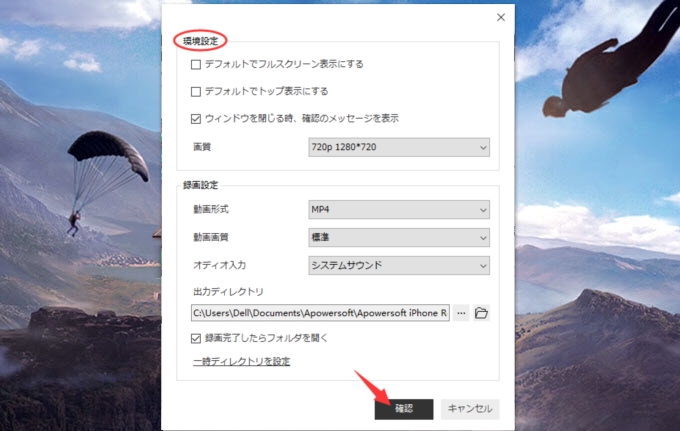
- iPhoneの画面を下から上にスワイプして、コントロールセンターを開きます。iOS 11のデバイスでは「画面ミラーリング」を、iOS 10とそれ以下のデバイスは「AirPlayミラーリング」をタップします。
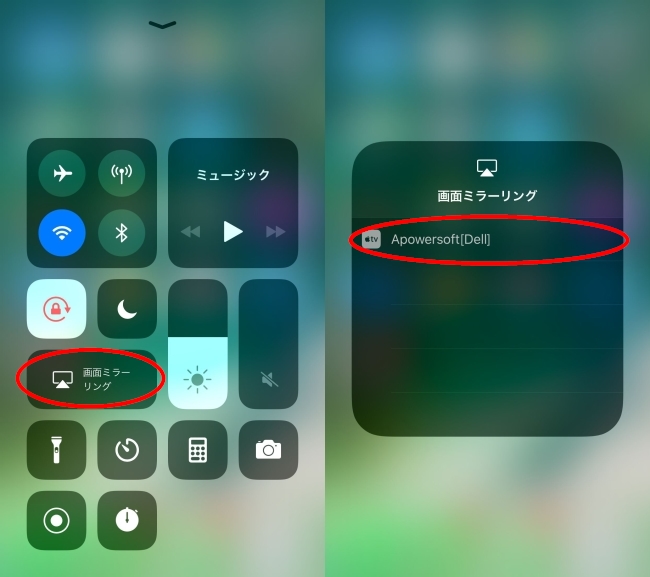
- 表示されるデバイスリストから「Apowersoft」の付いたPC名を見つかりタップして、お使いのiPhoneをPCにミラーリングします。
録画開始
- お使いのiPhone・iPadで荒野行動を起動して、ゲームプレイを開始します。
- ソフト画面の左上の赤い録画ボタンをクリックすれば、iOSデバイス画面がキャプチャーされます。
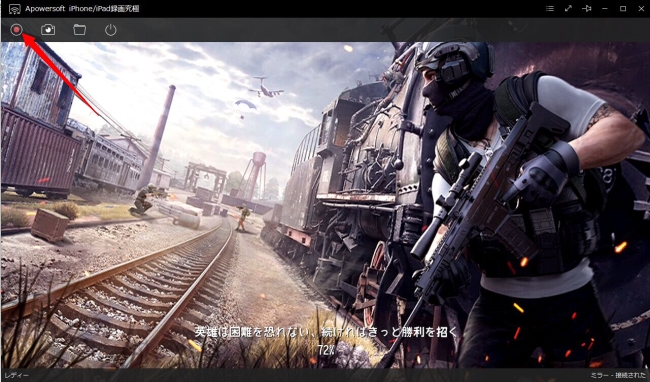
録画終了
録画が終われば、赤い録画ボタンをクリックして録画を完成してください。

録画確認
録画されたファイルは、フォルダーアイコンをクリックして、またはApowersoft iPhone/iPad録画ソフトのフォルダーを開けば、チェックできます。
上記のアプリは荒野行動の録画にかなり実用的で、ゲームプレイを効率的にキャプチャーできます。この二つのツールを使えば、簡単に荒野行動録画が可能で、より明確に自分の活躍ぶりと戦略を他の人にシェアできます。

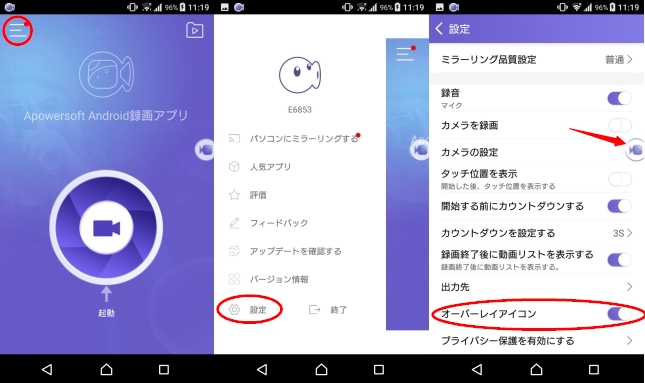

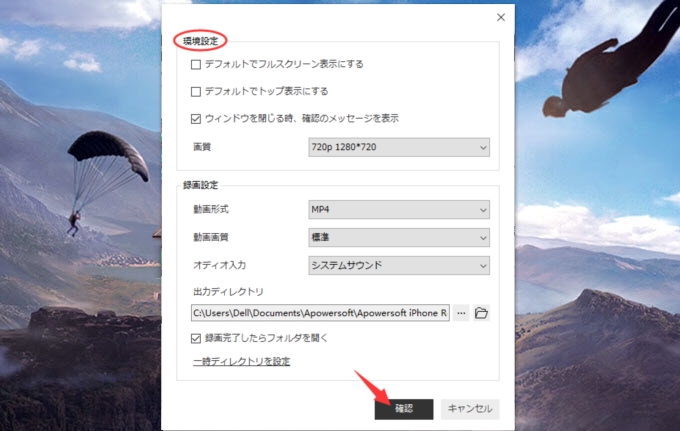
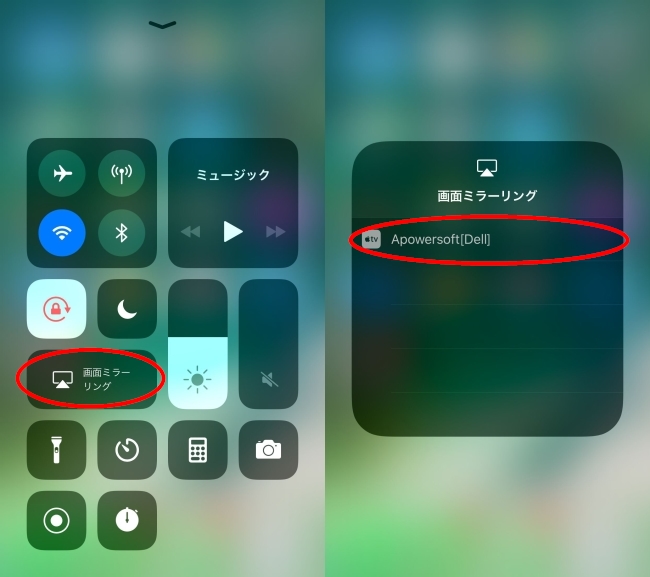
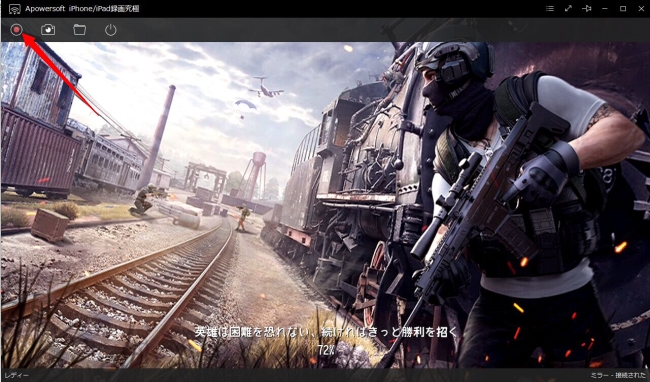

コメントを書く